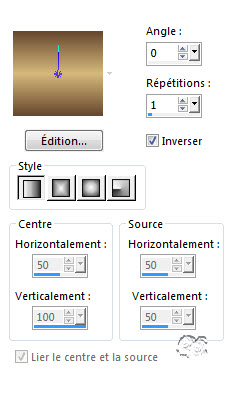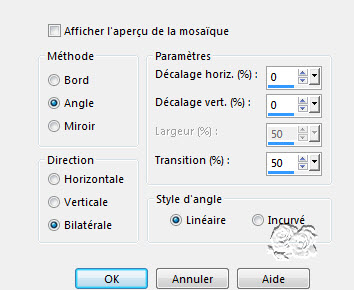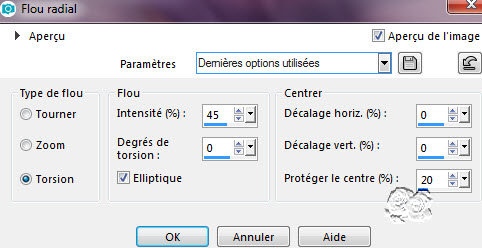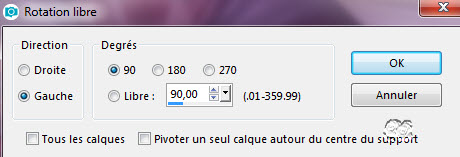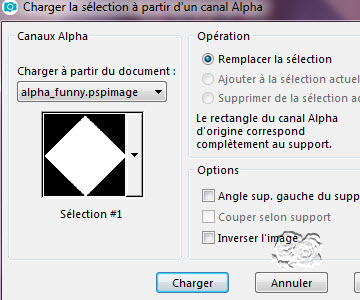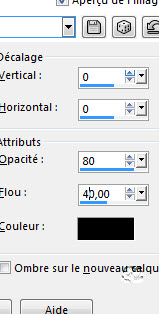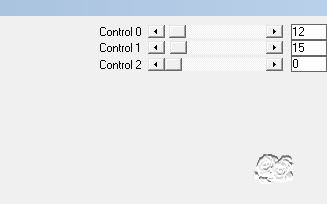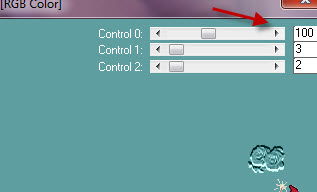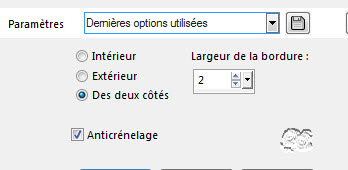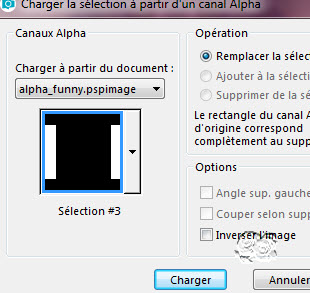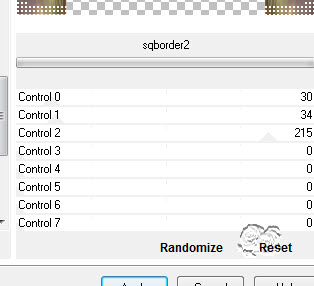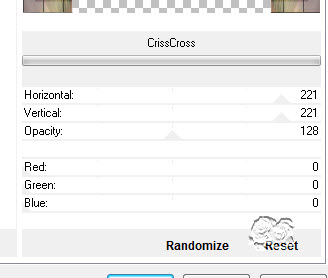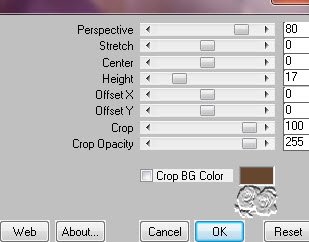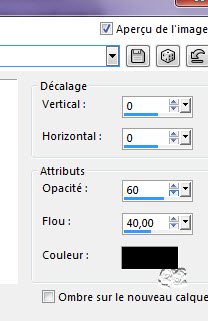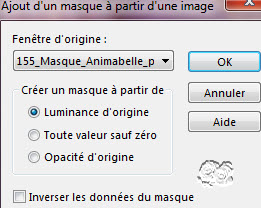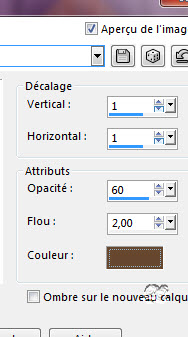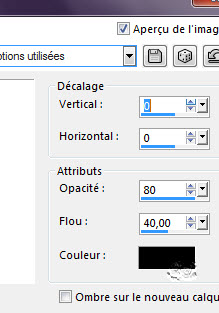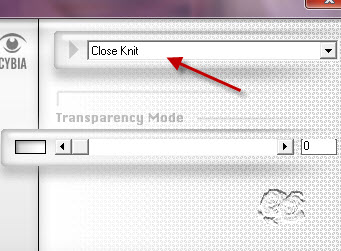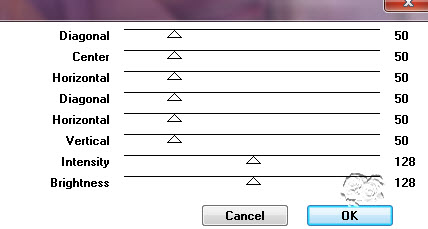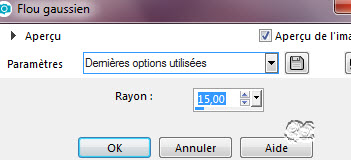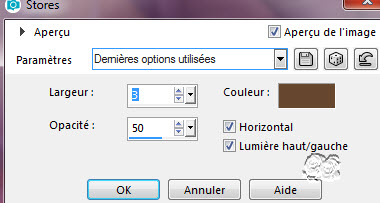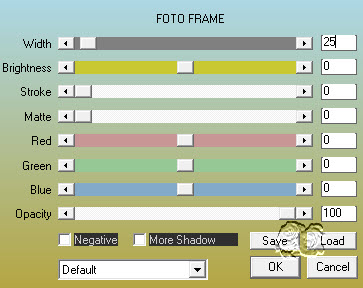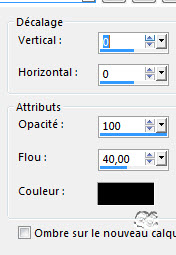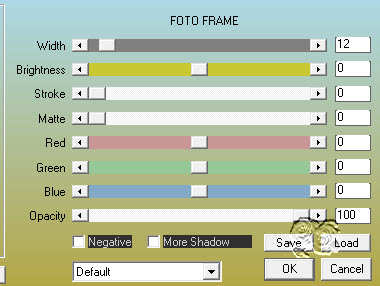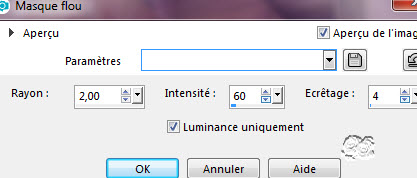|
************* ************* Ce tutoriel est ma propriété ;il est interdit de le copier ou le distribuer sur le Net sans mon autorisation écrite. De même,il est interdit de retirer le watermark du matériel;respectons le travail talentueux des tubeurs,sans qui nous ne pourrions créer de tutoriels. Si une des images vous appartient et que vous ne désirez pas qu'elle apparaisse ici, faites le moi savoir et je l'enlèverai aussitôt,ou je ferai un lien vers votre site!
Mes tutoriels sont sous copyright et de fait,régulièrement enregistrés
************* N'hésitez pas à changer le mode mélange des calques et leur opacité selon les couleurs que vous utiliserez
Les filtres que j'utilise dans mes tutoriels se trouvent sur ma page filtres!
tutoriel créé avec Psp2018 mais peut etre réalisé avec d'autres versions.
Dupliquez vos tubes et fermez les originaux Double cliquez sur le preset,il ira s’installer seul dans son filtre Abaissez le masque au bas de votre Psp
Prêts ? On y va !
Avant-plan : d6b87b (clair) Arrière-plan : 66472E (foncé)
Ma palette :
1- ouvrez le calque alpha_funny Fenêtre dupliquer et fermez l’original Renommez « raster1 » 2- remplir de ce dégradé linéaire
2- nouveau calque Sélectionner tout Edition copier coller dans la sélection le tube ourson 41.pspimage Ne rien sélectionner 3- effet d’image mosaïque sans jointure,par défaut
4- règlage flou radial
Effet de bord accentuer davantage Fusionner le calque de dessous 5- effet Simple,Blintz Edition répéter Blintz 6- effet Simple,Top left mirror 7- calque dupliquer Image rotation libre
8- passez sur le calque de dessous Sélectionner tout Revenez sur le calque supérieur Image recadrer sur la sélection 9- sélection charger enregistrer une sélection à partir du canal alpha Charger la sélection1
Sélection transformer la sélection en calque Ne rien sélectionner 10- calque dupliquer Effet géométrique cercle,transparent coché Edition répéter cercle 11- effet Eye Candy5 Impact,Glass Setting : funny_glass et ok 12- effet 3D ombre portée
Mode mélange sur luminance héritée,ou autre 13- passez sur le calque de dessous Effet Carolaine and Sensibility,CS-Linear-H
Appliquez la meme ombre portée Mode mélange sur lumière douce ou autre 14- placez vous sur le fond Sélection charger enregistrer une sélection à partir du canal alpha Chargez la sélection2 Transformer la sélection en calque 15- effet Carolaine and Sensiblity, CS-LDot
Calque réorganiser déplacer vers le haut 16- sélection modifier,sélectionner les bordures de la sélection
remplir de la couleur foncée ne rien sélectionner Mode mélange sur lumière dure ou autre,opacité 65 17- placez vous sur le fond Sélection charger enregistrer une sélection à partir du canal alpha Chargez la sélection3
Transformer la sélection en calque 18- effet AFS Import,Sqborder2
19- effet Tormentia,Crisscross,par défaut
Ne rien sélectionner Mode mélange sur recouvrement ou autre,opacité 77 20- effet 3D ombre portée,comme précédemment 21- calque fusionner les calques visibles 22- calque dupliquer Effet Mura’s Meister,Perspective tiling
23- effet 3D ombre portée
24- placez vous sur le calque de dessous Nouveau calque
Remplir de la
couleur blanche ,pot de peinture sur 60 Nouveau calque de masque à partir d’une image Appliquez le masque 155_Masque_Animabelle
Effet de bord accentuer Calque fusionner le groupe 25- effet 3D ombre portée,avec votre couleur foncée
Mode mélange sur recouvrement ou autre 26- placez vous sur le fond Calque dupliquer Effet géométrique cercle,transparent coché 27- image redimensionner à 10% tous les calques non cochés Effet Eye Candy5 Impact,Glass Setting : funny_glass et ok 28- effet 3D ombre portée
29- placez vous en haut de pile edition copier coller le tube ourson 41.pspimage Placez sur la droite Effet 3D ombre portée,comme précédemment 30- édition copier coller comme nouveau calque le tube ourson duo Image redimensionner à 85% tous les calques non cochés Image miroir,miroir horizontal Placez sur la gauche Appliquez la même ombre portée 31- placez vous sur le fond Edition COPIER ! 32- image ajouter des bordures 1 pxl couleur foncée 3 pxls couleur claire 1 pxl couleur foncée 33- sélectionner tout Image ajouter des bordures 15 pxls couleur claire Sélection inverser Effet Cybia,Screenworks
Ne rien sélectionner 34- image ajouter des bordures 1 pxl couleur foncée 3 pxls couleur claire 1 pxl couleur foncée 35- sélectionner tout Image ajouter des bordures 25 pxls couleur claire Sélection inverser Effet Graphic plus ,Cross shadow ,par défaut
Ne rien sélectionner 36- image ajouter des bordures 50 pxl couleur blanche Sélectionnez la bordure avec la baguette magique Edition coller dans la sélection(votre fond en mémoire) 37- règlage flou gaussien
38- effet de texture stores,avec votre couleur foncée
Effet AAA Frame ,Foto frame
Sélection inverser Effet 3D ombre portée
Ne rien sélectionner 39- répétez Foto frame,avec ces valeurs
40- nouveau calque pour apposer votre signature 41- image ajouter des bordures 1 pxl couleur noire
Redimensionnez à 900 pxls de large Règlage netteté masque flou
Voilà ! C’est terminé ! Merci d’avoir suivi mon tutoriel ! Tutoriel créé le 13/01/2018 ©saturnella
Merci Krys d’avoir testé mon tutoriel !!
Krys a utilisé ses propres tubes
*********** Versions de mes traductrices Evalynda
Pinuccia
Lisette
Daniella
************* N'hésitez pas à m'envoyer vos versions, je me ferai un plaisir de les afficher sur mon site.
*************
|